Твердотільні диски стрімко увірвалися в наше життя. Ще десять років тому ніхто навіть і не думав про використання «флеш» в якості накопичувача для операційної системи. Однак вже сьогодні неможливо уявити хороший комп'ютер без SSD. Звичайно, до офісних ПК і бюджетних робочих станцій вони ще повсюдно не дісталися, але ціна на пристрої такого роду постійно падає, а ємність зростає, що в кінцевому підсумку вилилося в багате розмаїття «видів SSD». І в даній статті я розповім про те, які бувають твердотільні диски, про їх призначення і особливості експлуатації.
Різноманіття SSD - заздри жорсткий диск.
На відміну від класичних вінчестерів «царство» твердотельніков незрівнянно більше. Якщо форма і розміри традиційних HDD диктуються їх конструкцією - набором круглих обертових пластин і зчитує з них блоку головок, то варіанти реалізації SSD обмежені лише фантазією інженерів. Більш того, майже всі підвиди накопичувачів затребувані - одні компактні, інші швидкі, треті універсальні.

Усередині пристрою абсолютно різні. У вінчестері (зліва) - набір пластин і головок, в SSD - набір мікросхем.
Пройдемося по кожному варіанту виконання більш докладно.
Ноутбучний SSD 9,5 мм - класика
Родоначальник «жанру» - саме з нього і бере початок розвиток даного класу пристроїв. Інженери вирішили не мудрувати і випустити новий вид накопичувачів схожим на традиційний вінчестер. І це було цілком виправдано. По-перше, з точки зору сумісності такі диски можна було підключати до звичайного комп'ютера. Причому, не тільки до настільного системного блоку, а й навіть до ноутбука. Справа в тому, що дані девайси зовні повністю копіюють HDD для портативних ПК формату 2,5 дюйма.

Класичний SSD. Повна сумісність з ноутбучним вінчестером
Перші моделі мали роз'єм SATA II, проте швидко стало зрозуміло, що його пропускної здатності явно не вистачає, і виробники стали оснащувати свої вироби вчасно підоспілі портом SATA III, які мають вдвічі більшу швидкість. Відверто кажучи, передовим SSD «тісно» навіть в SATA III, проте для споживчих цілей його більш ніж достатньо.
Важливе значення має і товщина ізденія. На перших порах перевага віддавалася корпусу стандартної товщини 9,5 мм, але виробники перейшли на 7 мм, так як худих побратимів можна встановлювати також і в ультрабуки, які мають значні обмеження за розмірами, так що диски невеликої товщини виявилися вельми доречними. Досить швидко виробники зробили упор на семи міліметрах, не забуваючи комплектувати девайси пластиковими бобишками для установки в старий 9,5 мм відсік ноутбуків. У продажу іноді можна зустріти і 5-мм пристрою - але вони скоріше екзотика.
Крім того, з усіх видів твердотельніков цей - найбільш оптимальний за ціною, що і призвело до їх великому розповсюдженню. На поточний момент - це найпопулярніший вид SSD.

mSATA. Компактність - головний козир цього SSD
Зовні mSATA представляє невелику плату, що встановлюється прямо на материнську плату стаціонарного ПК або ноутбука. Для надійності плата закріплюється гвинтом. В іншому - це такий же SSD, як і описаний вище. На жаль, компактність привела до незначного підвищення ціни (у порівнянні з класичними побратимами).

Порівняння SATA (зліва) і mSATA (праворуч)
M.2 PCIe - швидше і дорожче
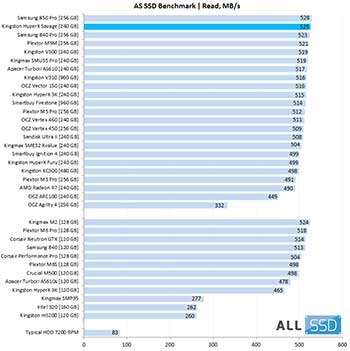
Як видно, на лінійному читанні всі SSD показують майже однакову швидкість. Виною тому інтерфейс SATA III, який є пляшковим горлечком.
Швидка шина PCIe усуває проблему «пляшкового горлечка», дозволяючи працювати SSD на повну потужність. Диски M.2 зовні нагадують mSATA, але більш витягнуті по формі і мають роз'єм з двома прорізами. Крім того, їх довжина може варіюватися, так що на материнській платі може бути кілька отворів для кріплення.

SSD типу M.2
Різна довжина в залежності від ємності накопичувача. Всі вони без проблем встануть на материнську плату.
Зазвичай формат M.2 - завсідник дорогої техніки - топових ультрабуків і ігрових материнських плат. У дешевих пристроях ви даного роз'єму не знайдете. Як підсумок - вартість вище середнього, але і продуктивність вище всяких похвал.
Екзотика - гібриди і монстри
Іноді виробники відходять від стандартів і починають городити свої роз'єми. Яскравий приклад ноутбуки Asus ux21 і ux31. У них застосований свій власний роз'єм. Для користувача немає ніякої різниці, але рівно до того моменту, поки такої SSD не вийде з ладу. Зазвичай у разі поломки досить просто замінити накопичувач - купити новий, проте не у перерахованих вище моделей.

Внизу рідної SSD з ноутбука (нестандартний роз'єм), в середині класичний M.2 SSD, вгорі - перехідник для установки M.2 в нестандартний порт.
Просто купити нестандартну «залізяку» буде непросто, тому доведеться купувати адаптер, який забезпечує поставити стандартний M.2 в «фірмовий» роз'єм. Але не будемо нікого звинувачувати. Ймовірно, у інженерів, які проектують такі рішення, були на те свої причини.
Розпаювання на платі
У ряді випадків, коли потрібно проявити чудеса компактності і випустити дуже тонкий ноутбук або неттоп, напханий під зав'язку потужними компонентами, жоден з перерахованих вище варіантів не підійде. Вичавити максимум дозволить безпосередньо розпаювання компонентів на материнській платі - чіпи пам'яті, контролер та інші елементи будуть «тулитися в тісноті» з іншими компонентами - оперативною пам'яттю, процесором і т. П.

Розібраний Apple Macbook. Всі елементи розпаяні на платі, яка має нестандартний розмір. Компактність з одного боку, відсутність ремонтопридатності - c інший (тільки міняти всю плату цілком).
Але за все треба платити. В даному випадку таке рішення буде дорожче (через нестандартність - кожна плата проектується окремо), але головний мінус - повна відсутність ремонтопридатності. Поміняти диск в разі поломки буде неможливо (як, втім, і наростити його обсяг).

Зовні такий SSD дуже нагадує відеркарту і вставляється в такий же слот.
Такий підхід дозволяє показувати чудеса продуктивності. У порівняльних тестах вони займають перші місця, видаючи кращі результати. Очевидно, що ціна таких екземплярів - захмарна.
Правильне використання SSD
І на закінчення нагадаю, що SSD - особливі пристрої в плані експлуатації. По-перше, ні в якому разі не забивайте його під зав'язку - це часто призводить до виходу його з ладу. Намагайтеся залишати не менше 20-30 відсотків вільного місця, а покупку нового накопичувача плануйте з урахуванням цього правила. По-друге, наростити обсяг оперативної пам'яті до максимуму і відключіть підкачування, яка зазвичай розташована на SSD. Це дозволить максимально продовжити термін служби твердотільного диска.